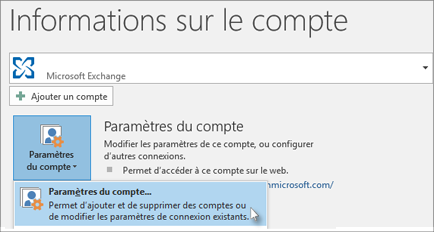Dernière date de mise à jour : 26 mars 2025
Il existe deux types de fichiers de données dans Outlook : une table de stockage personnel (.pst) et une table de stockage hors connexion (.ost).
Les fichiers de données .pst et .ost contiennent des messages utilisateur Outlook et d’autres éléments Outlook, tels que des contacts, des rendez-vous, des tâches, des notes et des entrées de journal. Vous pouvez utiliser des fichiers .pst pour sauvegarder et exporter vos données Outlook vers un nouvel ordinateur ou restaurer vos données. un fichier .pst si vous souhaitez sauvegarder l’intégralité de votre boîte aux lettres ou créer une sauvegarde d’Outlook spécifique. Un fichier .ost est une copie synchronisée de votre boîte aux lettres et est stocké localement sur votre appareil. Le fichier de données .ost est disponible uniquement dans Outlook classique.
La façon dont les fichiers de données sont créés et ce que vous utilisez pour les fichiers de données varient selon la version d’Outlook que vous utilisez.
Pour en savoir plus sur les fichiers de données dans votre version d’Outlook, sélectionnez l’option d’onglet ci-dessous pour la version que vous utilisez. Si vous n’êtes pas sûr, voir Quelle version d’Outlook ai-je ?
Remarque : Si les étapes de cet onglet Nouvel Outlook ne fonctionnent pas, vous n’utilisez peut-être pas encore nouvel Outlook pour Windows. Sélectionnez Outlook classique et suivez ces étapes à la place.
Fichiers de données dans le nouvel Outlook
Le nouvel Outlook n’utilise pas les fichiers .ost. Au lieu de cela, le nouvel Outlook stocke une copie synchronisée des informations de votre boîte aux lettres dans un dossier local sur votre ordinateur pour tous les comptes (comptes POP, comptes Outlook 365, comptes Exchange, comptes IMAP et comptes Outlook.com).
Toutefois, bien que vous ne puissiez pas créer de fichiers .pst dans outlook pour le moment, vous pouvez désormais accéder à ce type de fichier de données. Vous avez la possibilité de modifier les éléments courrier, de déplacer, de copier et de supprimer des e-mails et des dossiers dans un fichier .pst, et de glisser-déplacer des e-mails entre votre nouvelle boîte aux lettres Outlook et un fichier .pst.
Remarque : Les données calendrier, contacts et tâches enregistrées dans les fichiers de fichier de données Outlook (.pst) ne sont pas disponibles dans le nouvel Outlook pour le moment.
Emplacement du fichier pour un fichier .pst dans le nouvel Outlook
Pour trouver l’emplacement du fichier .pst dans le nouvel Outlook, procédez comme suit :
-
Accédez à Paramètres >Fichiers > Fichiers de données Outlook.
-
Sélectionnez Gérer.
Fichiers de données Outlook dans Outlook classique
Lorsque vous ajoutez un compte de messagerie à Outlook, une copie locale de vos informations est stockée sur votre ordinateur. Cette fonctionnalité vous permet d’accéder à vos messages électroniques, informations de calendrier, contacts et tâches précédemment téléchargés ou synchronisés sans connexion Internet. Il existe différents types de fichiers de données dans Outlook classique.
Fichier de données .pst dans Outlook classique
Un Fichier de données Outlook (.pst) contient vos messages et autres éléments Outlook et est enregistré sur votre ordinateur. Les comptes POP, qui sont un type de compte courant que vous pouvez créer lors de l’ajout d’un compte de messagerie à partir de certains fournisseurs de services Internet (ISP), téléchargent tous vos messages électroniques à partir du serveur de messagerie et les enregistrent sur votre ordinateur.
Conseil : Si votre Fichier de données Outlook (.pst) devient volumineux, cela peut ralentir votre synchronisation OneDrive et peut afficher des messages « Traitement des modifications » ou « Un fichier est en cours d’utilisation ». Découvrez comment supprimer un fichier de données .pst Outlook de OneDrive.
Dans les versions antérieures de Outlook, les comptes IMAP utilisaient également un Fichier de données Outlook (.pst). Dans Outlook 2016 et Outlook pour Microsoft 365, les comptes IMAP utilisent des fichiers de données Outlook hors connexion (.ost).
Vous pouvez également utiliser un Fichier de données Outlook (.pst) pour sauvegarder ou exporter des éléments à partir de n’importe quel type de compte de messagerie. Pour plus d’informations sur la sauvegarde de vos messages électroniques, calendrier, contact et données de tâches, voir Exporter ou sauvegarder des e-mails, des contacts et du calendrier dans un fichier .pst Outlook. Vous pouvez également importer des messages électroniques, un calendrier, un contact et des données de tâche à partir d’un autre Fichier de données Outlook (.pst). Pour plus d’informations sur l’importation d’éléments, voir Importer des e-mails, des contacts et du calendrier à partir d’un fichier .pst Outlook.
Remarque : Vous ne pouvez pas importer à partir d’un fichier de données Outlook hors connexion (.ost).
Étant donné que ces fichiers sont enregistrés sur votre ordinateur, ils ne sont pas soumis à des limites de taille de boîte aux lettres sur un serveur de messagerie. En déplaçant des éléments vers un Fichier de données Outlook (.pst) sur votre ordinateur, vous pouvez libérer de l’espace de stockage dans la boîte aux lettres sur votre serveur de messagerie.
Lorsque des messages ou d’autres éléments Outlook sont enregistrés dans un Fichier de données Outlook (.pst), les éléments sont disponibles uniquement sur l’ordinateur sur lequel le fichier est enregistré.
Fichier de données Outlook hors connexion (.ost) dans Outlook classique
La plupart des autres types de comptes, tels que les comptes IMAP, les comptes Microsoft 365, les comptes Exchange et les comptes Outlook.com, utilisent un fichier de données Outlook hors connexion (.ost) pour stocker une copie synchronisée des informations de votre boîte aux lettres sur votre ordinateur local. Lorsque votre connexion au serveur de messagerie est interrompue, par exemple, lorsque vous êtes dans un avion sans Wi-Fi ou si votre connexion Internet se déconnecte, vous pouvez toujours accéder à tous les e-mails, données de calendrier, contacts et tâches qui ont été téléchargés précédemment. Vous pouvez lire et composer des messages, créer des rendez-vous et ajouter des contacts. Toutefois, vos messages électroniques ne seront pas envoyés et aucun nouveau message ne sera téléchargé tant que votre connexion Internet n’est pas restaurée.
Lorsque la connexion est restaurée, les modifications sont automatiquement synchronisées et les dossiers et éléments sur le serveur et sur votre ordinateur sont à nouveau identiques.
Fichier de stockage de groupe Outlook (.nst) dans Outlook classique
La première fois que vous accédez à un groupe dans Outlook, un nouveau type de fichier de données Outlook est créé. Ce fichier a l’extension .nst et stocke vos conversations de groupes et d’autres données de groupes locales. Toutes ces informations étant synchronisées entre votre ordinateur et le serveur de messagerie, il n’est pas nécessaire de sauvegarder ce fichier ou de l’importer lorsque vous configurez Outlook sur un nouvel ordinateur.
Emplacements des fichiers dans Outlook classique
Le moyen le plus rapide d’ouvrir le dossier dans lequel vos fichiers de données Outlook (.pst et .ost) sont enregistrés consiste à effectuer les opérations suivantes :
-
Dans Outlook, sélectionnez Fichier, puis sous l’onglet Informations , sélectionnez Paramètres du compte > Paramètres du compte.
-
Sélectionnez l’onglet Fichiers de données , sélectionnez une entrée dans la table, puis sélectionnez Ouvrir l’emplacement du dossier.
Les fichiers de données Outlook (.pst) sont généralement enregistrés sur votre ordinateur dans le dossier Documents\Outlook Files .
Conseil : Si votre Fichier de données Outlook (.pst) devient volumineux, cela peut ralentir votre synchronisation OneDrive et peut afficher « Traitement des modifications » ou « Un fichier est en cours d’utilisation ». Découvrez comment supprimer un fichier de données .pst Outlook de OneDrive.
Le fichier de données Outlook hors connexion (.ost) est également enregistré sur le lecteur :\Users\user\AppData\Local\Microsoft\Outlook. La plupart des données sont conservées sur le serveur. Les éléments enregistrés localement doivent toutefois être sauvegardés (par exemple, le calendrier, les contacts, les tâches et les dossiers marqués Local uniquement).
Conseil : Pour plus d’informations sur les dossiers masqués dans Windows, voir l’Aide et le support de Windows.
Rubriques connexes
Créer un fichier de données Outlook (.pst) pour enregistrer vos informations Importer des e-mails, des contacts et du calendrier à partir d’un fichier .pst OutlookRéparer les fichiers de données Outlook (.pst et .ost)